HP ZBook 17 G2 Mobile Workstation Manual do Utilizador
Consulte online ou descarregue Manual do Utilizador para não HP ZBook 17 G2 Mobile Workstation. HP ZBook 17 G2 Mobile Workstation Посібник користувача [cs] Manual do Utilizador
- Página / 128
- Índice
- MARCADORES
- Посібник користувача 1
- Пошук інформації 12
- UKWW Пошук інформації 3 13
- 4 Розділ 1 Вступ UKWW 14
- 2 Знайомство з комп’ютером 15
- Ліва панель 17
- UKWW Дисплей 9 19
- Верхня частина 20
- Індикатори 21
- UKWW Верхня частина 13 23
- Нижня панель 25
- Передня панель 27
- Задня панель 28
- 3 Підключення до мережі 29
- Використання WLAN 30
- Налаштування мережі WLAN 32
- Захист мережі WLAN 32
- Підключення до WLAN 33
- Використання вказівника 37
- Прокручування 39
- Масштабування двома пальцями 39
- Натискання двома пальцями 40
- Використання клавіатури 45
- 5 Мультимедіа 47
- Підключення навушників 48
- Підключення мікрофона 48
- 6 Керування живленням 55
- Збереження заряду батареї 61
- 7 Зовнішні картки та пристрої 65
- Виймання картки пам’яті 66
- Настроювання ExpressCard 66
- Видалення картки ExpressCard 68
- Вставлення смарт-картки 68
- Використання пристрою USB 69
- Підключення пристрою USB 70
- Від’єднання пристрою USB 70
- Робота з дисками 73
- Використання жорстких дисків 74
- Виймання жорсткого диска 76
- Установлення жорсткого диска 76
- 70 Розділ 8 Диски UKWW 80
- 9 Безпека 81
- Використання паролів 82
- Установлення пароля DriveLock 86
- Введення пароля DriveLock 87
- Зміна пароля DriveLock 87
- Зняття захисту DriveLock 88
- Використання брандмауера 90
- (лише в деяких моделях) 91
- 10 Технічне обслуговування 93
- Очищення комп’ютера 96
- Оновлення програм і драйверів 97
- Виконання відновлення системи 99
- Hardware Diagnostics (UEFI) 103
- Оновлення BIOS 105
- Завантаження оновлення BIOS 106
- Вибір параметрів MultiBoot 107
- 13 Підтримка 113
- (3) Гарантійний термін 114
- Компонент 114
- (1) Серійний номер 114
- (2) Номер продукту 114
- Вирішення проблем 119
- Комп’ютер незвично гарячий 120
- Зовнішній пристрій не працює 121
- Диск не відтворюється 121
- Покажчик 125
Resumo do Conteúdo
Посібник користувача
Налаштування запиту режиму MultiBoot Express ... 98Введення параметрів MultiBoot Express ...
можуть перешкоджати правильному завантаженню Windows, можна скористатисьавтовідновленням Windows.●Засоби відновлення f11. Для відновлення початкового
Використання засобів відновлення f11ПОПЕРЕДЖЕННЯ. У разі використання засобу f11 вміст жорсткого диска повністю видаляється тавиконується його повторн
Після завершення інсталяції виконайте наведені нижче дії.1. Вийміть носій з операційною системою Windows, а потім вставте носій Відновлення драйверів.
12 Утиліти Computer Setup (Налаштуваннякомп’ютера) (BIOS), MultiBoot і HP PCHardware Diagnostics (UEFI)Використання утиліти Computer Setup (Налаштуван
Навігація та вибір елементів в утиліті Computer Setup (Налаштуваннякомп’ютера)Для навігації та вибору елементів в утиліті Computer Setup (Налаштування
Для повернення до всіх заводських параметрів в утиліті Computer Setup (Налаштування комп’ютера)виконайте наведені нижче дії.1. Увімкніть або перезаван
Завантаження оновлення BIOSПОПЕРЕДЖЕННЯ. Щоб уникнути пошкодження комп’ютера або наслідків неуспішноговстановлення, завантажуйте й інсталюйте оновленн
Використання утиліти MultiBootПорядок завантаження з пристроївПід час запуску комп’ютера система виконує завантаження з активованих пристроїв. Увімкне
●Advanced (Розширені) > Boot Options (Параметри завантаження) > Legacy Boot Order(Застарілий список порядку завантаження) > Legacy (Застаріли
3. За допомогою вказівного пристрою або клавіш зі стрілками виберіть Advanced (Розширені) > BootOptions (Параметри завантаження) > MultiBoot Exp
1 ВступПісля налаштування та реєстрації комп’ютера виконайте наведені нижче дії.ПОРАДА. Щоб швидко повернутися до початкового екрана з відкритої прогр
Використання HP PC Hardware Diagnostics (UEFI) (лише вдеяких моделях)HP PC Hardware Diagnostics — це уніфікований інтерфейс UEFI, який дає змогу запус
4. Виберіть свою модель комп’ютера й операційну систему.5. У розділі "Диагностика" (Діагностика) клацніть HP UEFI Support Environment.– або
Використання програми HP Sure StartДеякі моделі комп'ютерів оснащено технологією HP Sure Start, яка постійно контролює BIOS комп'ютерана ная
13 ПідтримкаЗв’язок зі службою підтримкиЯкщо інформація, надана в цьому посібнику користувача або застосунку HP Support Assistant, не міститьвідповіді
ЯрликиНа ярликах, прикріплених до корпусу комп’ютера, розміщено інформацію, яка може знадобитися дляусунення несправностей системи або під час закордо
14 Технічні характеристикиВхідне живленняВідомості про живлення в цьому розділі можуть знадобитися під час міжнародних подорожей.Комп’ютер живиться ві
Робоча від -15 м до 3 048 м від 50 футів до 10 000 футівНеробоча від -15 м до 12 192 м від 50 футів до 40 000 футів106 Розділ 14 Технічні характерис
а Подорожування з комп’ютеромЩоб отримати найкращі результати дотримуйтесь наведених нижче вказівок щодо транспортуваннякомп’ютера.●Підготуйте комп’ют
◦Перевірте митні інструкції для кожної країни або регіону, які збираєтеся відвідати.◦Перевірте вимоги до кабелю живлення й адаптера в кожній країні, д
б Усунення несправностейРесурси з усунення несправностей●Скористайтеся посиланнями на веб-сайти та додатковою інформацією про комп’ютер у застосункуHP
Пошук інформаціїВи вже скористалися Вказівками з налаштування, щоб увімкнути комп’ютер і знайти цей посібник. А внаведеній нижче таблиці ви знайдете в
На екрані комп’ютера немає зображенняЯкщо після ввімкнення комп’ютера на екрані відсутнє зображення, це може бути пов’язано зналаштуванням одного з на
УВАГА! Щоб зменшити ймовірність отримання теплових травм або перегрівання комп’ютера, нетримайте його на колінах і не закривайте вентиляційні отвори.
●Переконайтеся, що диск не забруднено. За потреби очистьте диск тканиною без ворсу, змочивши її вдистильованій воді. Протирайте диск від центру до кра
в Електростатичний розрядЕлектростатичний розряд — це вивільнення статичної електрики під час контакту двох об’єктів,наприклад, удар, який можна отрим
114 Додаток в Електростатичний розряд UKWW
ПокажчикСимволи/ Числа"гарячі" клавішівикористання 35збільшення гучності динаміка35збільшення яскравості екрана36зменшення гучності динаміка
кнопки 37налаштування 37Ддинаміки, визначення 12дискивикористання 63, 64жорсткий 61зовнішній 61оптичний 61догляд за комп’ютером 86додаткові зовнішні п
кнопка Windows 14ліва кнопка вказівника 10права кнопка вказівника 10сенсорна панель, ліва 10сенсорна панель, права 10сенсорна панель, центральнакнопка
Ссенсорна панельвикористання 27кнопки 10серійний номер 104серійний номер, комп’ютер 104скидання 92смарт-карткавизначена 58витягнення 59встановлення 58
Ресурси ІнформаціяЗауваження щодо дотримання законодавства, правилтехніки безпеки й охорони довкілляЩоб відкрити цей посібник, виконайте наведені нижч
4 Розділ 1 Вступ UKWW
2 Знайомство з комп’ютеромПрава панельКомпонент Опис(1) Пристрій для читання карток пам’яті Використовується для роботи з додатковими карткамипам’ят
Компонент Опис(4) Відділення для оновлення (зображенопристрій для читання оптичних дисків)Залежно від моделі комп’ютера може лише читати або читатий
Ліва панельКомпонент Опис(1)Гніздо кабелю безпеки Підключення до комп’ютера додаткового кабелю безпеки.ПРИМІТКА. Кабель безпеки служить як застережний
Компонент Опис(6)Зарядний порт USB 3.0 (із живленням) Використовується для підключення додаткових USB-пристроїв, наприклад клавіатури, миші, зовнішньо
ДисплейКомпонент Опис(1) Антени WLAN (2)* Надсилання й отримання сигналів бездротової мережі для обмінуданими через бездротові локальні мережі (WLAN).
© Copyright 2014 Hewlett-PackardDevelopment Company, L.P.AMD — це торгова марка корпорації AdvancedMicro Devices, Inc. Bluetooth — це торговамарка, що
Верхня частинаСенсорна панельКомпонент Опис(1) Вказівник (лише в деяких моделях) Переміщення вказівника, вибір і активація об’єктів на екрані.(2)
ІндикаториКомпонент Опис(1)Індикатор живлення ●Світиться: комп’ютер увімкнено.●Блимає: комп’ютер перебуває в режимі сну, у якомузаощаджується електрое
Кнопки, динаміки та пристрій для читання відбитків пальців (лише в деякихмоделях)Компонент Опис(1)Кнопка живлення●Якщо комп’ютер вимкнено, натисніть ц
Компонент Опис(4)Кнопка вимкнення гучності Увімкнення або вимкнення динаміка.(5) Пристрій для читання відбитків пальців (лишев деяких моделях)Дозвол
КлавішіКомпонент Опис(1) Клавіша esc Якщо натиснути одночасно з клавішею fn, відображаєвідомості про систему.(2) Клавіша fn Виконує найбільш викор
Нижня панельКомпонент Опис(1)Фіксатор батареї Слугує для вивільнення батареї.(2) Відділення для батареї Містить батарею.(3)Гніздо SIM Призначене для
Компонент Опис(8) Вентиляційні отвори (3) Дають змогу потоку повітря охолоджувати внутрішнікомпоненти.ПРИМІТКА. Вентилятор комп’ютера автоматичнозап
Передня панельКомпонент Опис(1)Індикатор бездротового зв’язку Світиться: вбудований бездротовий пристрій, наприкладпристрій WLAN і/або пристрій Bluet
Задня панель Компонент Опис(1)Гніздо RJ-45 (мережа) Використовується для підключення мережногокабелю.(2) Вентиляційний отвір Забезпечує потік повітр
3 Підключення до мережіКомп’ютер може супроводжувати вас у будь-якій подорожі. Але ви можете вивчати світ і отримуватидоступ до інформації з мільйонів
Зауваження щодо умов безпечної експлуатаціїУВАГА! Щоб зменшити ймовірність отримання теплових травм або перегрівання комп’ютера, нетримайте його на ко
пристрої комп’ютера активовано виробником, тому індикатор бездротового доступу світиться (світитьсябілим), коли комп’ютер увімкнено.Індикатор бездрото
налаштувати модем, провести мережний кабель для підключення бездротового комп’ютера до модема таперевірити якість інтернет-послуги.ПРИМІТКА. Постачаль
Налаштування мережі WLANЩоб налаштувати WLAN і підключення до Інтернету, потрібне наведене нижче обладнання.●Широкосмуговий модем (DSL або кабельний)
Брандмауер перевіряє дані та запити даних, надіслані до мережі, а також відхиляє всі підозріліелементи. Існують програмні й апаратні брандмауери. Деяк
локальними мережами (WLAN). Для використання мобільного широкосмугового модуля HP потрібенпостачальник мережних послуг (оператор мобільної мережі), як
7. Вставте SIM-картку у відповідне гніздо та злегка натисніть, щоб вона стала на місце.ПРИМІТКА. SIM-картка комп’ютера може відрізнятися від зображено
●аудіопристрої (динаміки, навушники);●миша.Пристрої Bluetooth забезпечують однорангові з’єднання, що дають змогу налаштовувати персональнулокальну мер
4 Навігація за допомогою клавіатури,жестів і вказівних пристроївКомп’ютер дає можливість переміщуватися екраном за допомогою жестів (лише в деяких мод
Увімкнення та вимкнення сенсорної панеліЩоб вимкнути або ввімкнути сенсорну панель, двічі швидко торкніться кнопки її ввімкнення/вимкнення.ДотикЩоб ви
ПрокручуванняПрокручування використовується для переміщення сторінкою або зображенням угору, униз чи у сторони.●Покладіть на зону сенсорної панелі два
iv Зауваження щодо умов безпечної експлуатації UKWW
Натискання двома пальцямиДотик двома пальцями дозволяє вибирати пункти меню для об’єкта на екрані.ПРИМІТКА. Натискання двома пальцями призначене для в
Переміщення (лише в деяких моделях)Переміщення дозволяє швидко переміщуватись екранами або прокручувати документи.●Розташуйте три пальці в зоні сенсор
Проведення від правого краюЖест проведення від правого краю відкриває доступ до ключових кнопок "Поиск" (Пошук), "Общийдоступ" (Сп
Проведення від лівого краюПроведення від лівого краю надає доступ до нещодавно відкритих застосунків і таким чином дає змогушвидко переходити від одно
34 Розділ 4 Навігація за допомогою клавіатури, жестів і вказівних пристроїв UKWW
Використання клавіатуриКлавіатура та миша дають змогу вводити текст, вибирати об’єкти, здійснювати прокручування, а такожвиконувати ті самі дії, які м
Комбінація клавіш Описfn+f9 Зменшення рівня яскравості екрана.fn+f10 Збільшення рівня яскравості екрана.fn+f11 Увімкнення та вимкнення підсвічування к
5 МультимедіаКомп’ютер може містити наведені нижче компоненти.●Вбудовані динаміки●Вбудовані мікрофони●Вбудовану веб-камеру●Попередньо встановлене муль
ПРИМІТКА. Гучність можна регулювати за допомогою операційної системи та деяких програм.ПРИМІТКА. Відомості про тип регулювання гучності вашого комп’ют
Щоб перевірити функції записування, виконайте наведені нижче дії.1. На початковому екрані введіть звук і виберіть елемент Звукозапись (Звукозаписувач)
Зміст1 Вступ ...
VGAПорт зовнішнього монітора, або VGA-порт, є аналоговим інтерфейсом відображення, через якийзовнішній пристрій відображення VGA (наприклад, зовнішній
ПРИМІТКА. До порту DisplayPort комп’ютера можна підключити лише один пристрій DisplayPort.Інформація, що відображається на екрані комп’ютера, може одн
ПРИМІТКА. Thunderbolt — це нова технологія. Установіть найновіші драйвери для пристроюThunderbolt, перш ніж підключати його до порту Thunderbolt Displ
ПРИМІТКА. За допомогою графічного контролера Nvidia можна підключити до 4 зовнішніх пристроїввідображення.ПРИМІТКА. За допомогою графічного контролера
44 Розділ 5 Мультимедіа UKWW
6 Керування живленнямПРИМІТКА. Комп’ютер може бути оснащено кнопкою або перемикачем живлення. Термін "кнопкаживлення" використовується в цьо
●Від’єднайте комп’ютер від зовнішнього джерела живлення.●Якщо в моделі встановлено замінну батарею, вийміть її.Налаштування параметрів живленняВикорис
Щоб вийти з режиму глибокого сну, натисніть і швидко відпустіть кнопку живлення. Вмикаютьсяіндикатори живлення, і ви можете продовжити роботу з того м
працює від зовнішнього джерела змінного струму, він почне працювати від батареї, якщо буде від’єднаноадаптер змінного струму або припинено подачу живл
Використання інструмента перевірки батареїЗастосунок HP Support Assistant надає інформацію про стан батареї, установленої в комп’ютері.Щоб запустити і
Підключення до дротової мережі ...
●Піктограма індикатора живлення в області сповіщень відображає попередження про низький абокритичний рівень заряду батареї.ПРИМІТКА. Додаткову інформа
1. Переверніть комп’ютер і покладіть його на рівну поверхню відділенням для батареї догори.2. Посуньте фіксатор батареї (1), щоб вивільнити її.3. Підн
Утилізація замінної батареї (лише в деяких моделях)УВАГА! Щоб уникнути ризику пожежі чи отримання опіків, не розбирайте, не ламайте та непроколюйте ба
●Комп’ютер переходить на живлення від батареї.●Яскравість дисплея автоматично зменшується для збільшення часу роботи батареї.Перевірка адаптера змінно
Технологія Hybrid Graphics (лише в деяких моделях)Деякі комп'ютери оснащено функцією Hybrid Graphics.ПРИМІТКА. Щоб визначити, чи Hybrid Graphics
7 Зовнішні картки та пристроїВикористання пристрою для читання карток пам’яті (лишев деяких моделях)Додаткові картки пам’яті надають можливість безпеч
Виймання картки пам’ятіПОПЕРЕДЖЕННЯ. Щоб зменшити ризик втрати даних або зависання системи, дотримуйтесянаведених нижче інструкцій щодо виймання картк
Встановлення картки ExpressCardПОПЕРЕДЖЕННЯ. Щоб запобігти пошкодженню комп’ютера та зовнішніх карток пам’яті, невставляйте картку PC Card у гніздо Ex
ПРИМІТКА. Щоб заощадити енергію, зупиніть або видаліть картку ExpressCard, коли вона невикористовується.Видалення картки ExpressCardПОПЕРЕДЖЕННЯ. Для
2. Виконуйте вказівки на екрані для входу в комп’ютер, використовуючи PIN-код смарт-картки.Виймання смарт-картки▲Візьміться за край смарт-картки та ви
Розпізнавання та підключення бездротових дисплеїв із підтримкою технології Miracast(лише в деяких моделях) ...
Підключення пристрою USBПОПЕРЕДЖЕННЯ. Щоб запобігти пошкодженню гнізда USB, не докладайте надмірних зусиль під часпідключення пристрою.▲Підключіть каб
Використання додаткових зовнішніх пристроївПРИМІТКА. Щоб отримати додаткову інформацію про необхідне програмне забезпечення тадрайвери, а також про ви
62 Розділ 7 Зовнішні картки та пристрої UKWW
8 ДискиРобота з дискамиПОПЕРЕДЖЕННЯ. Диски — це досить ламкі компоненти комп’ютера, з якими слід поводитисьобережно. Перед початком роботи з дисками п
Використання жорстких дисківПОПЕРЕДЖЕННЯ. Щоб уникнути втрати даних або зависання системи, виконайте наведені нижчедії.Збережіть поточну роботу та вим
1. Нахиліть кришку відділення для обслуговування вниз, щоб вирівняти передній край кришкивідділення для обслуговування з переднім краєм комп’ютера (1)
Виймання жорсткого дискаЩоб вийняти жорсткий диск, виконайте наведені нижче дії.1. Збережіть роботу та вимкніть комп’ютер.2. Від’єднайте джерело змінн
3. Закрутіть гвинти, що кріплять жорсткий диск (3).4. Установіть кришку відділення для обслуговування на місце (див. розділ Установлення кришкивідділе
Щоб запустити програму дефрагментації диска, виконайте наведені нижче дії.1. Підключіть комп’ютер до джерела живлення змінного струму.2. На початковом
Використання RAID (лише в деяких моделях)Технологія надлишкового масиву незалежних дисків (RAID) дозволяє використовувати на комп’ютеріодночасно два а
Виймання смарт-картки ... 59Використанн
70 Розділ 8 Диски UKWW
9 БезпекаЗахист комп’ютераСтандартні функції безпеки, що надаються операційною системою й утилітою Computer Setup(Налаштування комп’ютера) (BIOS), яка
Ризик для комп’ютера Функція безпекиНесанкціоноване переміщення комп’ютера Гніздо кабелю безпеки (використовується з додатковимкабелем безпеки)*Comput
Установлення паролів в ОС WindowsПароль ФункціяПароль адміністратора* Захист входу до облікового запису адміністратора в системіWindows.ПРИМІТКА. Паро
5. Коли відобразиться запит, введіть пароль ще раз для підтвердження.6. Щоб зберегти внесені зміни та вийти з утиліти Computer Setup (Налаштування ком
7. Коли запит на введення нового пароля відобразиться знову, залиште поле пустим і натиснітьклавішу Enter.8. Щоб зберегти внесені зміни та вийти з ути
Установлення пароля DriveLockЩоб установити пароль DriveLock в утиліті Computer Setup (Налаштування комп’ютера), виконайтенаведені нижче дії.1. Увімкн
Введення пароля DriveLockПереконайтеся, що жорсткий диск знаходиться в комп’ютері (а не в додатковому пристрої дляпідключення чи зовнішньому пристрої
Зняття захисту DriveLockЩоб вимкнути захист DriveLock в утиліті Computer Setup (Налаштування комп’ютера), виконайтенаведені нижче дії.1. Увімкніть ком
Введення автоматично згенерованого пароля DriveLockЩоб увімкнути функцію автоматичного захисту DriveLock за допомогою утиліти Computer Setup(Налаштува
Інсталяція критичних оновлень безпеки ... 80Вик
За допомогою клавіш зі стрілками виберіть Main (Головне меню) > Save Changes and Exit (Зберегтизміни та вийти), а потім натисніть клавішу enter.Вик
безопасность (Система та безпека), а потім — Центр обновления Windows (Центр оновлення Windows) іИзменить параметры (Змінити параметри), після чого до
Визначення місцезнаходження пристрою для читання відбитків пальцівПристрій для читання відбитків пальців є невеликим металевим датчиком і на комп’ютер
10 Технічне обслуговуванняУстановлення або заміна модулів пам’ятіКомп’ютер оснащено одним відділенням для модулів пам’яті. Обсяг пам’яті комп’ютера мо
5. Якщо виконується заміна модуля пам’яті на новий, вийміть наявний.а. Відігніть фіксатори (1) з обох боків модуля пам’яті.Модуль пам’яті трохи піднім
в. Обережно притискайте модуль пам’яті (3), натискаючи одночасно на правий і лівий краї, докифіксатори не стануть на місце.ПОПЕРЕДЖЕННЯ. Щоб не пошкод
Очищення комп’ютераДля очищення комп’ютера використовуйте наведені нижче засоби.●Максимальна концентрація диметил бензил хлорид амонію — 0,3 % (наприк
Очищення сенсорної панелі, клавіатури та мишіУВАГА! Для уникнення ризику ураження електричним струмом або пошкодження внутрішніхкомпонентів не користу
88 Розділ 10 Технічне обслуговування UKWW
11 Резервне копіювання та відновленняЩоб захистити свої дані, використовуйте функцію резервного копіювання та відновлення Windows. З їїдопомогою можна
Mais documentos para não HP ZBook 17 G2 Mobile Workstation
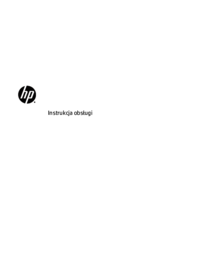

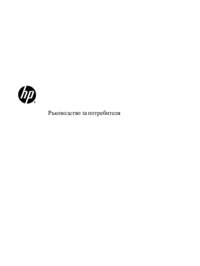


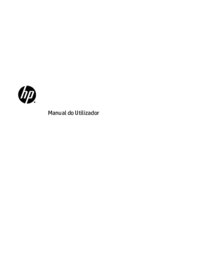
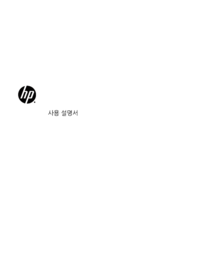

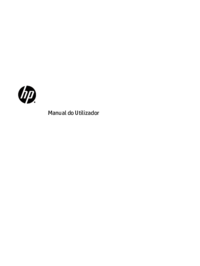




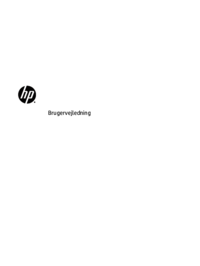
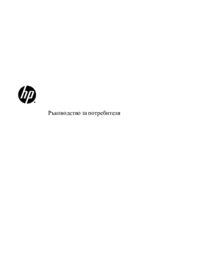







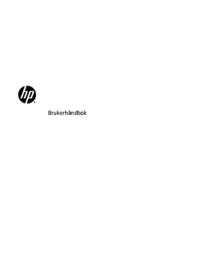
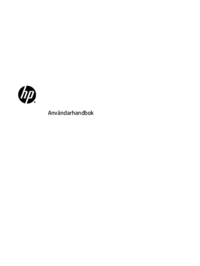


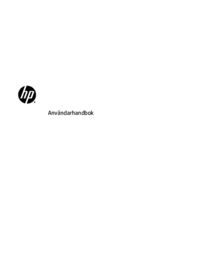

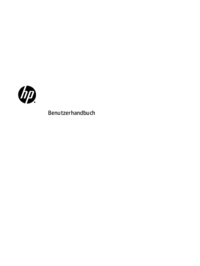
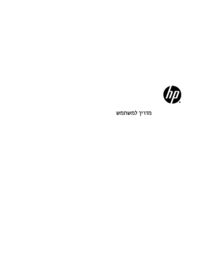


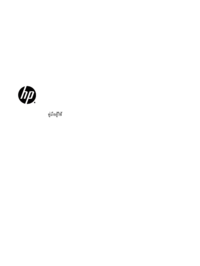










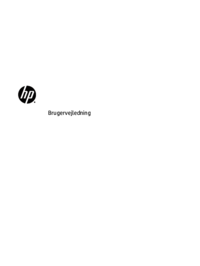



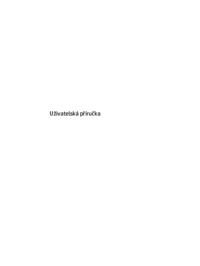

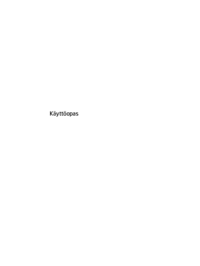
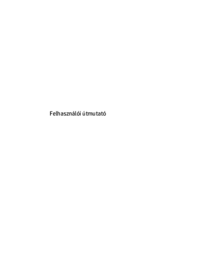







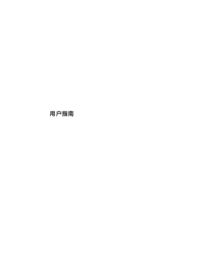

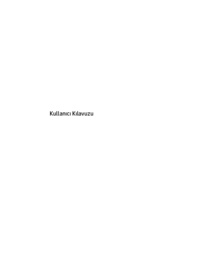



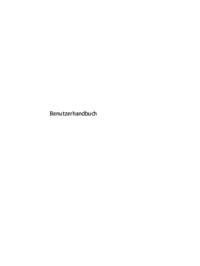








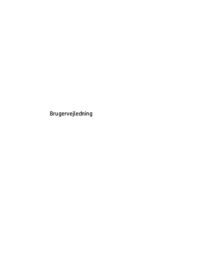
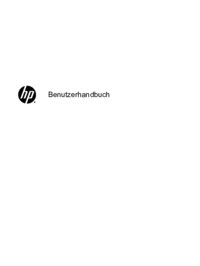
 (60 páginas)
(60 páginas) (7 páginas)
(7 páginas) (40 páginas)
(40 páginas) (89 páginas)
(89 páginas) (49 páginas)
(49 páginas) (67 páginas)
(67 páginas) (49 páginas)
(49 páginas) (49 páginas)
(49 páginas) (99 páginas)
(99 páginas)
 (51 páginas)
(51 páginas)







Comentários a estes Manuais